Proteja arquivos e pastas no Windows 10 de serem excluídos acidentalmente
Publicados: 2021-03-21Somos todos humanos e cometemos erros – há grandes chances de você ou alguém com quem você compartilha seu computador ou dados excluir acidentalmente arquivos e pastas cruciais do computador com Windows 10.
Por que é necessário proteger e proteger pastas e arquivos no Windows 10?
Considere isso – há uma pasta, por exemplo, Alterações de vídeo em seu computador, onde você ou um colega de equipe cria constantemente novas versões de seus scripts e vídeos e até mesmo se livra de versões mais antigas e redundantes. Mas, em vez de enviar os arquivos ou subpastas excluídos para a lixeira, você (ou seu colega) geralmente pressiona o botão Shift+Delete . Um belo dia, você acidentalmente pressiona shift e delete, apenas para perceber mais tarde que excluiu as versões corretas de seus arquivos editados.
Com os prazos na cabeça, você pode se dar ao luxo de criar esses arquivos e pastas novamente? Provavelmente não! O que você faria agora? Não se preocupe! Esteja você em tal situação ou não, vamos prepará-lo para enfrentar qualquer situação. Então, continue lendo?
Mas primeiro,
Muito antes de mergulhar em maneiras e meios de proteger pastas e arquivos, vamos ter uma estratégia infalível que nos manterá seguros, caso façamos alterações em configurações erradas –
1. Crie backups de seus dados cruciais com a maior frequência possível – Pense assim – contratempos estão chegando. Mas, diante de um contratempo, se você já fez backup de seus dados , pelo menos terá algo para recorrer.
2. Criando um ponto de restauração: Esta é uma medida que pode ser útil e provar ser um salvador caso você tenha ajustado as configurações erradas.
Veja como você pode criar um ponto de restauração no Windows 10
Como se prevenir de arquivos excluídos acidentalmente
Vamos dar uma olhada em algumas maneiras eficazes com as quais você poderá proteger a si mesmo e a outra pessoa da exclusão de arquivos e pastas importantes –
1. Modifique as permissões de segurança para salvar arquivos da exclusão
Neste método, falaremos sobre como você pode negar o acesso a um arquivo. Dessa forma, apenas um usuário específico (por exemplo, você ou o administrador) poderá acessar o arquivo especificado.
1. Clique com o botão direito do mouse no arquivo que deseja proteger e clique em Propriedades.
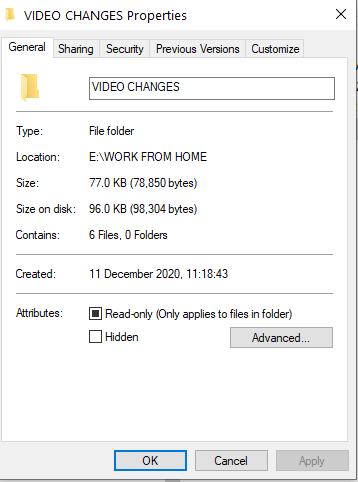
2. Vá para a guia Segurança e selecione o botão Avançado no canto inferior direito
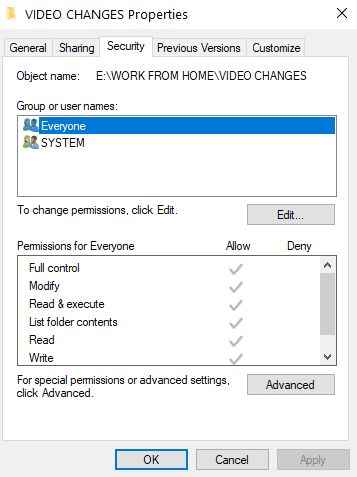
3. Clique em Desativar herança
4. Clique em um usuário que você deseja negar acesso ao arquivo e clique em Editar
5. No menu suspenso Tipo , escolha Negar e clique no botão OK
2. Use uma ferramenta de terceiros para proteger arquivos e pastas
Que tal não ter que passar por várias etapas para proteger pastas e arquivos? Que tal proteger arquivos importantes de serem excluídos acidentalmente por você ou outra pessoa? Você sempre pode contar com um utilitário de terceiros para o mesmo. E, uma das melhores ferramentas de proteção de arquivos que você pode instalar imediatamente é o IObit Protected Folder. Depois de proteger seus arquivos e pastas com a ajuda da pasta protegida IObit, eles primeiro desaparecerão do explorador de arquivos e, como segunda camada de proteção, serão protegidos por senha .
Características principais:
- Interface fácil de usar, intuitiva e animada
- Proteja seus arquivos ou pastas de serem excluídos acidentalmente
- Proteja arquivos e pastas com senha e mantenha os olhares indiscretos afastados
- Previna seus dados de spyware, vírus, ransomware e diversos tipos de malware com a ajuda do poderoso motor que a ferramenta carrega
Avaliação gratuita: você obtém 20 avaliações gratuitas, após as quais terá que se registrar para a versão premium
Preços:
Como usar a pasta protegida IObit?

1. Baixe e instale a pasta protegida IObit
2. Crie uma senha.

3. Arraste e solte os arquivos/pasta na interface que você deseja proteger contra exclusão acidental.
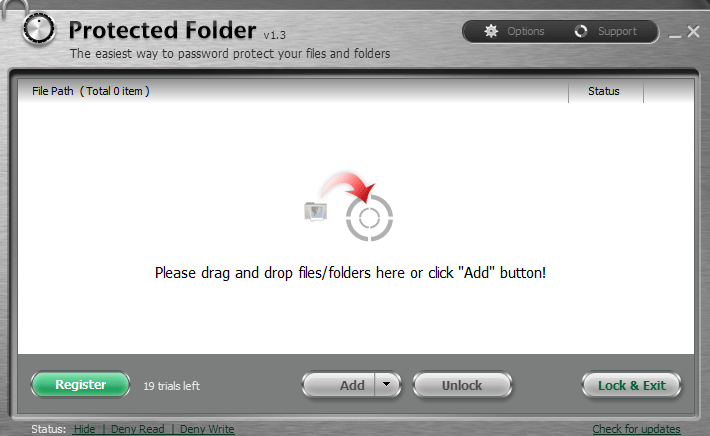
4. Clique em Bloquear e Sair
5. Os arquivos ou pastas especificados também desaparecerão do explorador de arquivos do Windows 10
6. E, mesmo se alguém se deparar com o aplicativo, ele primeiro terá que digitar a senha que você criou logo após a instalação no passo nº 2
7. Se desejar desbloquear os arquivos/pasta, clique na pasta e selecione Desbloquear . Você poderá ver novamente a pasta ou arquivo no explorador de arquivos.
3. Oculte seus arquivos

Essa pode não ser exatamente a maneira direta de evitar que seus arquivos sejam excluídos acidentalmente por você ou outra pessoa. Mas esse método adicionará uma camada extra de proteção ao não permitir que alguém o veja. Além disso, isso também impedirá você ou outra pessoa de renomear o arquivo por engano. Aqui estão os passos para o mesmo -
1. Clique com o botão direito do mouse no arquivo e selecione Propriedades
2. Na guia Geral que se abre por padrão, vá para a parte inferior da tela
3. Em relação aos atributos , clique na caixa de seleção Oculto
4. Clique em OK
4. Recupere arquivos excluídos

Mesmo que depois de todas as etapas acima, as consequências aconteçam e você perca algumas pastas ou arquivos importantes, não perca a esperança! Várias ferramentas de recuperação de dados podem ajudá-lo a recuperar dados excluídos acidentalmente. E, uma dessas ferramentas é o Advanced Disk Recovery . Ele ajuda você a recuperar vídeos, documentos, áudios, fotos e todos os tipos de arquivos excluídos acidentalmente.
Características em resumo:
- Recupere todos os tipos de arquivos
- Múltiplos modos de digitalização rápida – rápidos e aprofundados
- Recupere dados perdidos de unidades externas
- Filtros avançados para que você possa recuperar os dados certos
- Revise os arquivos antes de recuperá-los
Clique aqui para baixar a recuperação avançada de disco
Recupere arquivos de dados do disco rígido com recuperação avançada de disco
Preço: US$ 39,95
Empacotando
Métodos como usar um bloqueio de pasta para um PC podem reduzir suas chances de excluir acidentalmente um arquivo e uma pasta importantes. E, Deus me livre, mesmo que você exclua uma pasta ou arquivo por engano, você sempre tem uma ferramenta de recuperação de dados ao seu lado, portanto, você tem todas as chances de não liberar seus preciosos dados. Se você gostou do blog, dê um joinha e compartilhe com as pessoas que você gosta. Para ficar atualizado sobre mais coisas divertidas de tecnologia, continue lendo Tweak Library. Você também pode nos seguir no Facebook, YouTube, Twitter, Pinterest, Flipboard, Tumblr e Instagram.
Leituras recomendadas:
Quão seguro é recuperar arquivos excluídos no disco rígido do Windows 10?
7 melhores limpadores de arquivos indesejados para Windows 10
Como recuperar arquivos excluídos no Windows 10?


